Кроссворд с помощью редактора Word
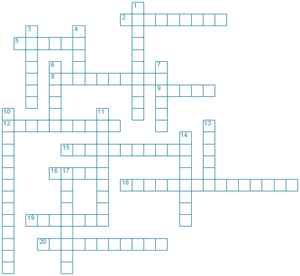 Не смотря на существующее многообразие специальных приложений (методов) построения различных видов кроссвордов, такой всем известный текстовый редактор, как Microsoft Word, который есть у каждого человека, имеющего в доме компьютер, позволяет быстро и качественно создать необходимые кроссворды.
Не смотря на существующее многообразие специальных приложений (методов) построения различных видов кроссвордов, такой всем известный текстовый редактор, как Microsoft Word, который есть у каждого человека, имеющего в доме компьютер, позволяет быстро и качественно создать необходимые кроссворды.
Но следует помнить о том, чтобы создать кроссворд необходимо владеть навыками пользователя редактором Word, иначе возможны трудности в данной работе. Они состоят в том, что имеется большое количество операций для процесса форматирования всех или отдельных ячеек в таблице, впоследствии из которой и будет состоять нужный вид кроссворда.
Инструкция по применению
В первую очередь необходимо запустить в работу данный текстовый редактор Microsoft Word. Затем следует перейти на имеющуюся в поле меню вкладку «Разметка страницы». Далее для удобства и возможности размещения на странице необходимого количества ячеек самого кроссворда нужно задать так называемые минимальные значения полей. Для этого нужно щелкнуть кнопку «Поля» и затем выбрать в списке, который выпадет, значение «Узкое».
Следующий шаг заключается в создании таблицы на странице. Чтобы начать его, необходимо перейти на вкладку «Вставка», раскрыть список «Таблица», который выпадет, и выбрать там пункт «Вставить таблицу». Таким образом вами будет вызвано окно диалога настроек таблицы, которая создается, в нем можно будет указать необходимое число ячеек.
Теперь нужно указать достаточное количество строк и столбцов в соответствующих полях и затем нажать кнопку «Ок». После этого текстовый редактор создает таблицу. Она будет впоследствии нуждаться в так называемой подгонке под высоту и ширину самой страницы.
Следующий шаг – это выделение по несколько нужных столбцов, щелкнув затем по ним правой кнопкой мыши и выбрав пункт «Удалить столбцы» до того времени, пока правый край данной таблицы не уместится по ширине самой страницы редактора. Таким же способом далее необходимо удалить лишние строки, которые не вмещаются в высоту листа (страницы), выделив и щелкнув правой кнопкой мыши, и выбрав пункт «Удалить строки».
Далее необходимо произвести сохранение данного шаблона, дабы не повторять в будущем эту процедуру для последующих сделанных кроссвордов. Чтобы добиться этого, необходимо открыть меню, которое находится на большой круглой кнопке «Office», перейти затем в раздел «Сохранить как», выбрать пункт «Шаблон Word», указав при этом место сохранения и имя шаблона.
Теперь следует заполнить ячейки созданной таблицы словами, необходимыми в кроссворде.
Следующий момент – это заливка оставшихся ячеек, которые не использовались ранее и не будут использоваться потом, нужным цветом (не обязательно черным), выделяя при этом несколько ячеек одновременно, удерживая клавишу CTRL нажатой и наводя курсор мыши на нужную клетку, и после перехода ее в черный цвет, щелкнув левой кнопкой мыши. Таким образом, после выделение необходимого (достаточного) количества ячеек, следует щелкнуть правой кнопкой и кликнуть в контекстном меню такой пункт, как «Границы и заливка».
Один из последних важных моментов является выбор в списке, который выпадет, под надписью «Заливка», необходимый цвет (черный, белый, красный и так далее) и нажать кнопку «Ок». Затем следует повторить данные процедуры выделения ячеек и их заливку до того момента, пока не ячейки, не используемые в работе, не будут так обработаны.
Для необходимости, можно добавить вторую, следующую страницу и составить на ней список (пронумерованный) вопросов, которые соответствуют словам созданного кроссворда.
Завершающий этап создания кроссворда в текстовом редакторе Microsoft Word, это процедура впечатывания номеров в нужные ячейки данного кроссворда, удалив при этом буквы слов.
Итак, кроссворд готов. Легко и просто!








